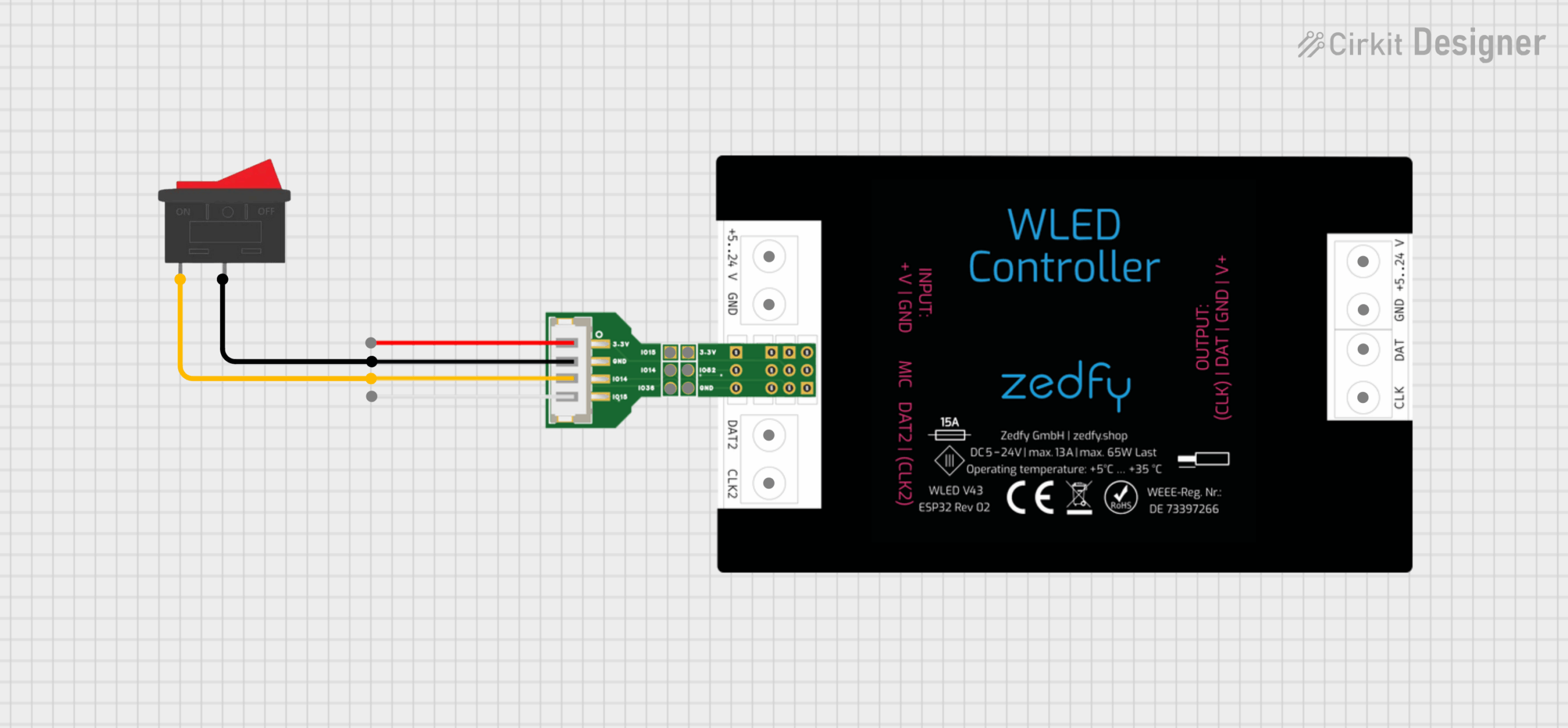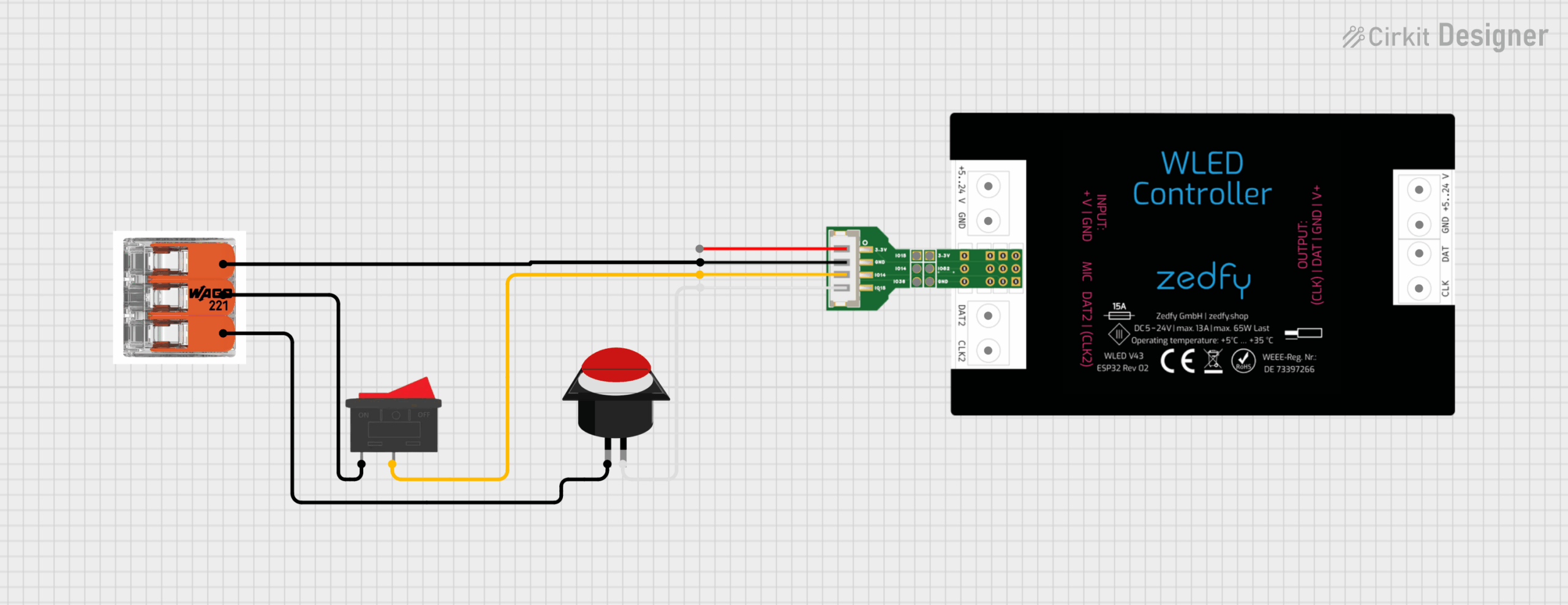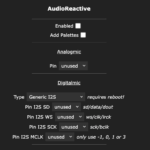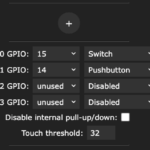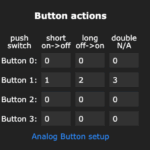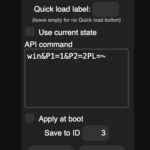‼️ WLED Version 0.14.4 und das OTA Update auf 0.15.1
Wir haben beim Schreiben von diesem Beitrag festgestellt, dass die Taster/Schalter nicht richtig funktionieren, wenn man zuvor ein WLED Update über OTA installiert hat. Ganz konkret haben wir Schwierigkeiten mit dem Update von 0.14.4 auf 0.15.1. Die Software reagiert nicht auf die Schaltsignale und das Licht dimmt mal etwas hoch und runter, als würde man den Schalter betätigen und nicht loslassen.
Wir empfehlen also, entweder das Update von 0.15.1 über USB/UART zu installieren oder bei der WLED Version 0.14.4 zu bleiben.
Zedfy WLED Controller und die Taster-/Schaltererweiterung
Mit der Taster-/Schaltererweiterung hast du die Möglichkeit, deinen Taster / Schalter einfach anzuschließen.
IO14 und IO15 sind GPIOs, die in WLED für die Signalerfassung eingetragen werden.
‼️ 3.3V darf hier nicht in Berührung mit GND, IO14 oder IO15 kommen, der ESP32 könnte beschädigt werden.
Taster / Schalter Anschlussmöglichkeiten
Ob Taster oder Schalter, beide werden gleich angeschlossen. Auf der einen Seite GND und auf der andere der entsprechende IO. Wenn du zwei Taster verwendest, kannst du das gemeinsame GND über eine Installationsklemme verbinden (siehe Anschlussplan).
Hier zwei interaktive Anschlusspläne.
Erste Einstellungen anpassen
Aufgrund der Stecker Position bei dem WLED Controller von Zedfy, sind die GPIOs normalerweise für den Anschluss eines Mikrofons, Klinkenstecker oder DMX/RS485 Boards vorgesehen. Deshalb sind diese Pins auch schon eingestellt und müssen erstmal ausgetragen werden, bevor wir sie an anderer Stelle verwenden können. Wenn wir das nicht tun, können wir sie in den LED Preferences nicht eintragen.
Unter Config > Usermods
Hier muss:
- Pin I2S SD auf unused gestellt werden.
- Pin I2S WS auf unused gestellt werden.
- Pin I2S SCK auf unused gestellt werden.
Um diese Änderung zu übernehmen, muss oben auf Save gedrückt werden.
Danach muss der WLED Controller neu gestartet werden, damit die Änderungen auch an anderer Stellt verfügbar werden.
Taser und / oder Schalter einstellen
Unter Config > LED Preferences
Button 0 GPIO15 Switch
Wir haben hier dem Button 0 den GPIO15 mit der Funktion Switch = Schalter zugewiesen, das haben wir bewusst gemacht, da so ohne weiteres, der angeschlossene Schalter für das Ein- und Ausschalten des WLED Controller verwendet werden kann.
Es muss hier kein Preset mehr eingestellt werden
Wenn dein Schalter am gelben Kabel angeschlossen ist, kannst hier natürlich die 14 eintragen.
Button 1 GPIO14 Pushbutton
Hier hat der Button 1 den GPIO14 mit der Funktion Pushbutton = Taster zugewiesen bekommen.
Ohne weiteres kann jetzt durch das Lange gedrückt halten, des Tasters das Licht Heller oder Dunkler gedimmt werden.
Durch das einmalige kurze drücken, werden zufällige Effekte aufgerufen.
Presets zuweisen
Wer die Grundfunktionen nicht braucht und lieber seine eigenen Presets über die Tasten ausführen möchte, kann das über Config > Time & Macros einstellen
Hier habe ich dem Button 1 meinem Taster, die IDs meiner Presets zugewiesen.
- Bei einem kurzen drücken, wird Preset 1 ausgeführt.
- Bei einem gedrückt halten, wird Preset 2 ausgeführt.
- Und bei einem Doppelklick das Preset 3.
Mit einem Taster zwischen 2 Presets schalten
Für diejenigen, die nur einen Taster verwenden möchten, gibt es jetzt noch einen Trick.
Zunächst einmal müssen 2 Presets erstellt werden. Als Beispiel:
- Preset 1 = Solid Blau
- Preset 2 = Solid Rot
Um jetzt, zwischen diesen beiden Presets zu wechseln, erstellen wir noch ein drittes Preset, bei dem wir den Haken bei Use current state entfernen. So können wir selber Code eintragen
Dort fügen wir den Code ein:
win&P1=1&P2=2PL=~P1=X ist die Preset ID 1
P2=X ist die Preset ID 2Danach auf Save klicken und das Toggle Preset ausprobieren, es sollte nun zwischen den beiden hinterlegten Presets wechseln.
Die ID von dem Toggle Preset kann jetzt, bei Config > Time & Macros eingetragen werden.